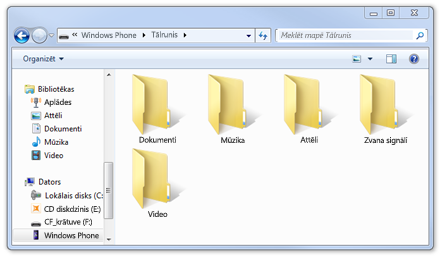Neatkarīgi no tā, vai jūsu tālrunī Windows Phone 8 ir fails Word formātā, un jūs to vēlaties rediģēt savā datorā, vai vienkārši vēlaties uz tālruni pārvietot izklājlapu, lai to pārskatītu, esot ceļā, tagad Office dokumentu (un citu failu) pārvietošana no tālruņa uz datoru un pretēji ir daudz vienkāršāka — pat tad, ja izmantojat mākoni.
-
Savienojiet tālruni ar datoru, izmantojot tālruņa komplektācijai pievienoto USB kabeli, un pēc tam veiciet kādu no tālāk minētajām darbībām.
-
Ja izmantojat Windows 7, Windows Vista vai Windows XP, uzdevumu joslā atveriet Windows Explorer.
-
Ja izmantojat Windows 8, atveriet darbvirsmas skatu un uzdevumu joslā atveriet Failu pārlūks.
-
-
Windows Explorer vai failu pārlūkā zem sadaļas Dators noklikšķiniet uz sava tālruņa nosaukuma. Jūsu Office faili būs šeit: Tālrunis > Dokumenti.
-
Ar peles labo pogu noklikšķiniet uz kopējamā faila un pēc tam noklikšķiniet uz Kopēt. Pēc tam ar peles labo pogu noklikšķiniet uz mapes, kurā vēlaties pārvietot failu, un noklikšķiniet uz Ielīmēt. (Ja no datora pārvietojat Office failu uz tālruni, iespējams, vēlēsities to ielīmēt sava tālruņa mapē Dokumenti. Failu varēsit atrast savā tālrunī kopā Office.)
Piezīmes.:
-
Failus noteikti iekopējiet tieši sava tālruņa dokumentu mapē, nevis apakšmapē. Apakšmapēs iekopētie dokumenti kopā Office netiks rādīti.
-
Mac datorā nav neviena rīka, kas ļautu kopēt dokumentus tieši no datora. Tātad, ja izmantojat Mac datoru, vislabākā iespēja ir izmantot pakalpojumu OneDrive. Papildinformāciju skatiet sadaļā Dokumentu sinhronizēšana, izmantojot OneDrive.
-
Padoms.: Citus failus, ieskaitot mūziku, attēlus, zvana signālus un videoklipus varat pārvietot, izmantojot Windows Explorer vai failu pārlūku. Ja pārvietojat saturu uz savu tālruni, pārliecinieties, vai fails ir ievietots pareizajā mapē, lai vēlāk to tālrunī varētu atrast.